使用调制解调器拨号上网出现网络故障
PPPoE拨号常见故障排除

帮助—PPPoE拨号常见故障排除用户名或密码错误1、确认上网帐号和上网密码填写正确填写上网帐号和上网密码时注意区分字母大小写、区分相似的字母和数字(例如字母"o"与数字"0"、字母"l"与数字"1")、带后缀的上网帐号应注意填写完整 (例如上网帐号为"dial@163.gd",不能只填写"dial") 。
如果确认上网帐号和密码填写正确但路由器拨号仍然提示该错误,请将计算机与宽带(ADSL MODEM)直接连接,在计算机上拨号测试(注意:拨号时请在宽带连接中重新填写上网帐号和密码):■计算机拨号也不成功,请联系宽带服务商确认您的上网帐号和密码;■计算机能拨号成功,请参考其他提示信息。
>>>点击此处重新输入上网帐号和密码2、克隆MAC地址宽带服务商在安装宽带时可能会将上网帐号和计算机的网卡绑定,使得只有这台被绑定的计算机才能拨号上网。
解决办法:通过宽带连接拨号上网的计算机来管理路由器,进入路由器管理界面→"网络参数"→"MAC地址克隆",点击"克隆MAC地址",保存设置后重启路由器重新拨号。
>>>点击此处克隆本计算机MAC地址3、采用特殊拨号模式拨号若计算机直接拨号的软件不是操作系统自带的"宽带连接",而是宽带服务商提供的软件,请尝试在"网络参数"→"WAN口设置"→"拨号模式"中选择"自动选择拨号模式"。
>>>点击此处设置"自动选择拨号模式"4、尝试多次连接如果前一次拨号没有正常断开,服务商暂时没有释放之前的连接,请等待几分钟后再尝试。
ADSL拨号上网错误代码解析 -无法拨号

Error 602 The port is already open问题:拨号网络由于设备安装错误或正在使用,不能进行连接原因:RasPPPoE没有完全和正确的安装解决:卸载干净任何PPPoE软件。
重新安装Error 605 Cannot set port information问题:拨号网络由于设备安装错误不能设定使用端口原因:RasPPPoE没有完全和正确的安装解决:卸载干净任何PPPoE软件。
重新安装Error 606 The port is not connected问题:拨号网络网络不能连接所需的设备端口原因:RasPPPoE没有完全和正确的安装,连接线故障,ADSL MODEM故障解决:卸载干净任何PPPoE软件,重新安装。
检查网线和ADSL MODEMError 608 The device does not exist问题:拨号网络连接的设备不存在原因:RasPPPoE没有完全和正确的安装解决:卸载干净任何PPPoE软件,重新安装Error 609 The device type does not exist问题:拨号网络网络连接的设备其种类不能确定原因:RasPPPoE没有完全和正确的安装解决:卸载干净任何PPPoE软件。
重新安装Error 611 The route is not available/612 The route is notallocated问题:拨号网络连接路由不正确原因:RasPPPoE没有完全和正确的安装。
ISP服务器故障解决:卸载干净任何PPPoE软件,重新安装。
致电ISP询问Error 617 The port or device is already disconnecting问题:拨号网络连接的设备已经断开原因:RasPPPoE没有完全和正确的安装,ISP服务器故障,连接线故障。
ADSL MODEM故障解决:卸载干净任何PPPoE软件。
重新安装,致电ISP询问,检查网线和ADSL MODEMError 619 问题:与ISP服务器不能建立连接原因:ADSL ISP服务器故障,ADSL电话线故障解决:检查ADSL信号灯是否能正确同步。
宽带调制解调器出现连接问题解决方法
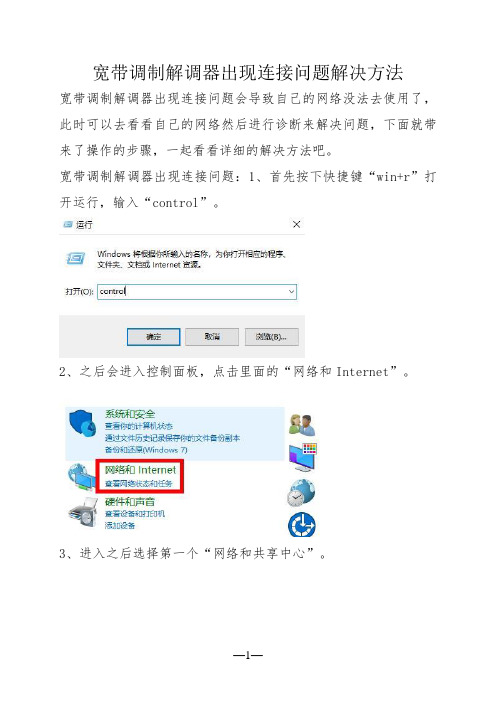
宽带调制解调器出现连接问题解决方法
宽带调制解调器出现连接问题会导致自己的网络没法去使用了,此时可以去看看自己的网络然后进行诊断来解决问题,下面就带来了操作的步骤,一起看看详细的解决方法吧。
宽带调制解调器出现连接问题:1、首先按下快捷键“win+r”打开运行,输入“control”。
2、之后会进入控制面板,点击里面的“网络和Internet”。
3、进入之后选择第一个“网络和共享中心”。
4、点击右侧的以太网,进入你的网络。
5、然后选择下面的“禁用”。
6、再点击启用,之后点击右侧的“诊断”。
7、最后等待问题检测完成进行修复即可。
ADSL(固定电话)接入宽带拨号连接错误提示及处理方法
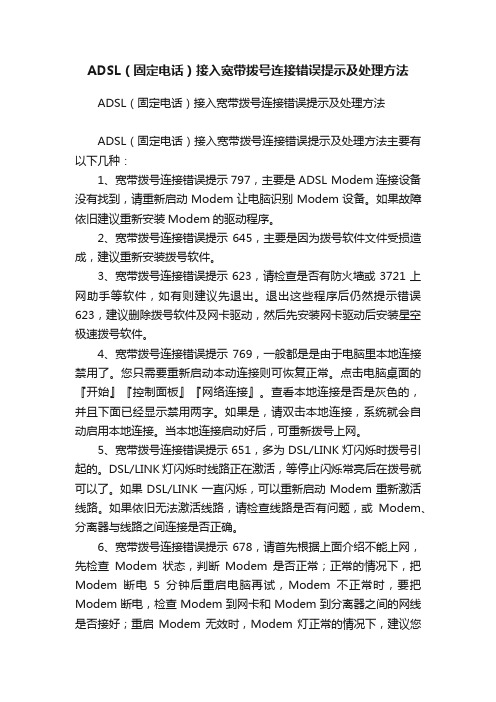
ADSL(固定电话)接入宽带拨号连接错误提示及处理方法ADSL(固定电话)接入宽带拨号连接错误提示及处理方法ADSL(固定电话)接入宽带拨号连接错误提示及处理方法主要有以下几种:1、宽带拨号连接错误提示797,主要是ADSL Modem连接设备没有找到,请重新启动Modem让电脑识别Modem设备。
如果故障依旧建议重新安装Modem的驱动程序。
2、宽带拨号连接错误提示645,主要是因为拨号软件文件受损造成,建议重新安装拨号软件。
3、宽带拨号连接错误提示623,请检查是否有防火墙或3721上网助手等软件,如有则建议先退出。
退出这些程序后仍然提示错误623,建议删除拨号软件及网卡驱动,然后先安装网卡驱动后安装星空极速拨号软件。
4、宽带拨号连接错误提示769,一般都是是由于电脑里本地连接禁用了。
您只需要重新启动本动连接则可恢复正常。
点击电脑桌面的『开始』『控制面板』『网络连接』。
查看本地连接是否是灰色的,并且下面已经显示禁用两字。
如果是,请双击本地连接,系统就会自动启用本地连接。
当本地连接启动好后,可重新拨号上网。
5、宽带拨号连接错误提示651,多为DSL/LINK灯闪烁时拨号引起的。
DSL/LINK灯闪烁时线路正在激活,等停止闪烁常亮后在拨号就可以了。
如果DSL/LINK一直闪烁,可以重新启动Modem重新激活线路。
如果依旧无法激活线路,请检查线路是否有问题,或Modem、分离器与线路之间连接是否正确。
6、宽带拨号连接错误提示678,请首先根据上面介绍不能上网,先检查Modem状态,判断Modem是否正常;正常的情况下,把Modem断电5分钟后重启电脑再试,Modem不正常时,要把Modem断电,检查Modem到网卡和Modem到分离器之间的网线是否接好;重启Modem无效时,Modem灯正常的情况下,建议您卸载网卡驱动程序和拨号软件重新安装;仍然提示678,您可以致电内蒙古电信客户服务热线申告故障,我们将为您及时受解决问题。
宽带连接调制解调器报告错误
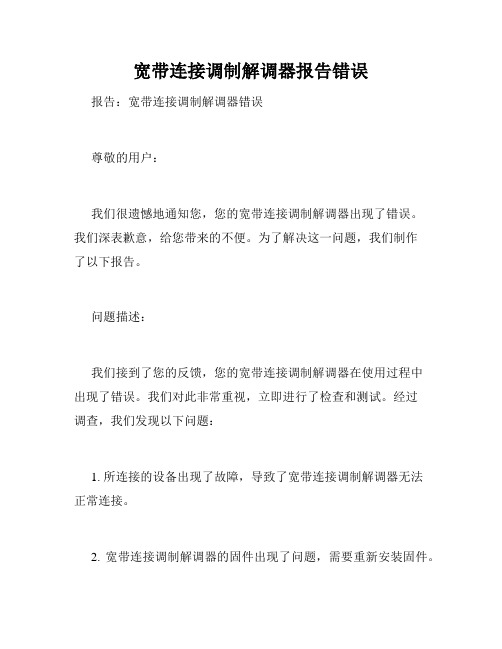
宽带连接调制解调器报告错误报告:宽带连接调制解调器错误
尊敬的用户:
我们很遗憾地通知您,您的宽带连接调制解调器出现了错误。
我们深表歉意,给您带来的不便。
为了解决这一问题,我们制作
了以下报告。
问题描述:
我们接到了您的反馈,您的宽带连接调制解调器在使用过程中
出现了错误。
我们对此非常重视,立即进行了检查和测试。
经过
调查,我们发现以下问题:
1. 所连接的设备出现了故障,导致了宽带连接调制解调器无法
正常连接。
2. 宽带连接调制解调器的固件出现了问题,需要重新安装固件。
解决方案:
在第一种情况下,我们建议您联系设备制造商进行修理或更换。
在第二种情况下,我们提供以下解决方案:
1. 在重新安装固件前,请确保已备份所有重要数据并断开所有
设备的连接。
2. 按照以下步骤重新安装固件:
a. 打开宽带连接调制解调器,并连接到计算机。
b. 下载官方固件程序并运行它。
c. 按照程序提示操作,完成固件安装过程。
d. 重新启动计算机和宽带连接调制解调器。
我们非常感谢您对我们的支持和信任。
如果您有任何问题或疑问,请随时联系我们的客户服务部门。
我们将尽最大努力协助您解决问题,并提供更好的服务。
此致
敬礼
技术支持团队。
pppoe常见故障

1.拨号时出现691、678等各类错误代码,如何解决?◆错误602Theportisalreadyopen问题:拨号网络网络由于设备安装错误或正在使用,不能进行连接原因:RasPPPoE没有完全和正确的安装解决:卸载干净任何PPPoE软件,重新安装◆错误605Cannotsetportinformation问题:拨号网络网络由于设备安装错误不能设定使用端口原因:RasPPPoE没有完全和正确的安装解决:卸载干净任何PPPoE软件,重新安装◆错误606Theportisnotconnected问题:拨号网络网络不能连接所需的设备端口原因:RasPPPoE没有完全和正确的安装,连接线故障,ADSLMODEM故障解决:卸载干净任何PPPoE软件,重新安装,检查网线和ADSLMODEM◆错误608Thedevicedoesnotexist问题:拨号网络网络连接的设备不存在原因:RasPPPoE没有完全和正确的安装解决:卸载干净任何PPPoE软件,重新安装◆错误609Thedevicetypedoesnotexist问题:拨号网络网络连接的设备其种类不能确定原因:RasPPPoE没有完全和正确的安装解决:卸载干净任何PPPoE软件,重新安装◆错误611Therouteisnotavailable/612Therouteisnotallocated问题:拨号网络网络连接路由不正确原因:RasPPPoE没有完全和正确的安装,ISP服务器故障解决:卸载干净任何PPPoE 软件,重新安装,致电ISP询问◆错误617Theportordeviceisalreadydisconnecting问题:拨号网络网络连接的设备已经断开原因:RasPPPoE 没有完全和正确的安装,ISP服务器故障,连接线,ADSLMODEM故障解决:卸载干净任何PPPoE软件,重新安装,致电ISP询问,检查网线和ADSLMODEM◆错误619:无法连接到指定的服务器,用于此连接的端口已关闭。
网络错误等错误的解决方案

宽带连接错误的处理办法宽带连接错误的处理办法651、691、623、678、645、720、721、718、734、769、619、676、815(留着吧,不用麻烦别人喽)错误代码651意思为您的调制解调器(或其它连接设备)报告了一个错误。
既未找到指定的端口。
解决办法:1、远程访问记事簿文件和当前的“网络和拨号连接"配置可能不一致如果更改了通讯设备(例如:串行口或调制解调器),请确保重新配置“网络和拨号连接”。
如果错误仍然存在,请删除并重新创建“网络和拨号连接”。
2、win7 错误代码651,路由能上,拨号上不了试一下:打开 \windows\system32\logfiles\wmi,双击打开wmi 再打开里面的RtBackup 会提示你需要管理员权限继续重启,即可修复。
3、不行的话把wmi里的后缀为etl的文件删除包括RtBackup里的重启4、如果上面的都不管用的话那尝试一下,禁用本地连接—关机—检查猫的所有插头拔下重插-拔下猫的电源插头-等待2分钟之后插上插头—开机.5、最后一招先从别的能上网的系统的机子里复制下面这个文件c:\windows\system32\drivers\raspppoe。
sys 来替换你电脑里的这个文件.宽带连接错误691(由于域上的用户名或密码无效而拒绝访问)/错误635(未知错误)的处理流程如下:(1)用户名密码填写错误(2)如果用户帐号密码填写无误,则进入下一步继续处理;建议重建拨号软件(如果不懂装拨号软件,可参考户重新):如果重装拨号软件后正常,原因为“拨号软件丢失”;如果重装拨号软件后故障依旧,请拨打客服电话10000电信(10060网通/10050铁通)进行障碍申告。
宽带连接错误691错误691真正意义上来讲:1:域上名出现错误,(用户名或密码输入错误)。
2:服务器无反映,(机房用户端口错误,或帐号未被激活)。
3:电话或宽带到期欠费造成。
出现错误691的原因1.电信限制了你帐户使用数目,比如你这个帐户可以4个人用,现在4个人在用,你拨号就是错误6912。
PPPoE拨号断连问题解决办法
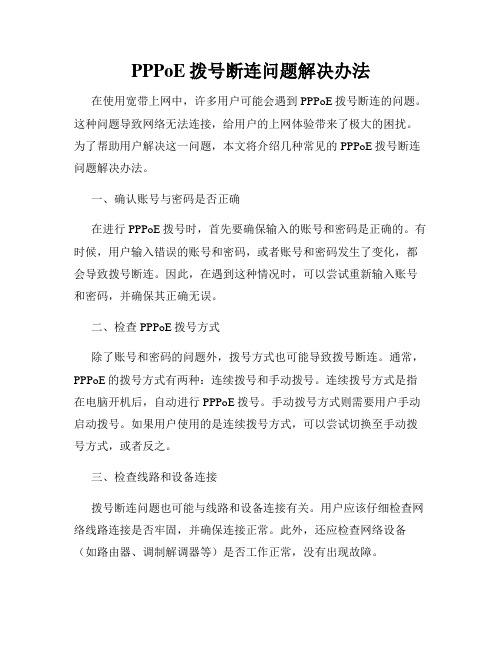
PPPoE拨号断连问题解决办法在使用宽带上网中,许多用户可能会遇到PPPoE拨号断连的问题。
这种问题导致网络无法连接,给用户的上网体验带来了极大的困扰。
为了帮助用户解决这一问题,本文将介绍几种常见的PPPoE拨号断连问题解决办法。
一、确认账号与密码是否正确在进行PPPoE拨号时,首先要确保输入的账号和密码是正确的。
有时候,用户输入错误的账号和密码,或者账号和密码发生了变化,都会导致拨号断连。
因此,在遇到这种情况时,可以尝试重新输入账号和密码,并确保其正确无误。
二、检查PPPoE拨号方式除了账号和密码的问题外,拨号方式也可能导致拨号断连。
通常,PPPoE的拨号方式有两种:连续拨号和手动拨号。
连续拨号方式是指在电脑开机后,自动进行PPPoE拨号。
手动拨号方式则需要用户手动启动拨号。
如果用户使用的是连续拨号方式,可以尝试切换至手动拨号方式,或者反之。
三、检查线路和设备连接拨号断连问题也可能与线路和设备连接有关。
用户应该仔细检查网络线路连接是否牢固,并确保连接正常。
此外,还应检查网络设备(如路由器、调制解调器等)是否工作正常,没有出现故障。
四、检查防火墙和杀毒软件设置有时候,防火墙或杀毒软件的设置可能会导致拨号断连。
这些软件会对网络连接进行监控和管理,如果设置不当,可能会阻止PPPoE拨号的正常进行。
用户可以尝试暂时关闭防火墙和杀毒软件,然后再次进行拨号,看是否能够解决问题。
五、升级或更换网络设备固件如果以上方法都无效,还可以考虑升级或更换网络设备的固件。
设备固件是指设备上的软件程序,通过更新固件,可以修复一些已知的问题和BUG,从而解决拨号断连等网络连接问题。
用户可以查找相关设备的官方网站,下载最新的固件版本,并按照官方提供的操作指南进行升级。
六、咨询运营商或技术支持如果用户尝试了以上方法仍然无法解决PPPoE拨号断连问题,可以咨询网络运营商或相关的技术支持团队寻求帮助。
运营商或技术支持团队有更深入的了解和丰富的经验,他们可能为用户提供更专业的解决方案。
调制解调器常见故障以及维护方法
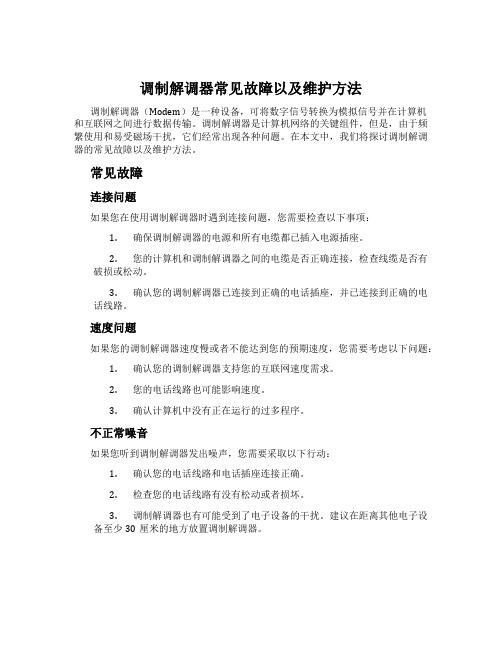
调制解调器常见故障以及维护方法调制解调器(Modem)是一种设备,可将数字信号转换为模拟信号并在计算机和互联网之间进行数据传输。
调制解调器是计算机网络的关键组件,但是,由于频繁使用和易受磁场干扰,它们经常出现各种问题。
在本文中,我们将探讨调制解调器的常见故障以及维护方法。
常见故障连接问题如果您在使用调制解调器时遇到连接问题,您需要检查以下事项:1.确保调制解调器的电源和所有电缆都已插入电源插座。
2.您的计算机和调制解调器之间的电缆是否正确连接,检查线缆是否有破损或松动。
3.确认您的调制解调器已连接到正确的电话插座,并已连接到正确的电话线路。
速度问题如果您的调制解调器速度慢或者不能达到您的预期速度,您需要考虑以下问题:1.确认您的调制解调器支持您的互联网速度需求。
2.您的电话线路也可能影响速度。
3.确认计算机中没有正在运行的过多程序。
不正常噪音如果您听到调制解调器发出噪声,您需要采取以下行动:1.确认您的电话线路和电话插座连接正确。
2.检查您的电话线路有没有松动或者损坏。
3.调制解调器也有可能受到了电子设备的干扰。
建议在距离其他电子设备至少30厘米的地方放置调制解调器。
硬件问题如果以上所有方法都无法解决问题,您的调制解调器可能存在硬件问题,建议您联系厂商或技术支持。
维护方法除了遇到上面列举的问题之时,下面提供几种调制解调器的日常维护方法,以避免故障和提高设备寿命。
清洁调制解调器保持调制解调器的清洁可以确保设备能够正常运作。
1.关闭调制解调器并断开电源。
2.使用棉签和酒精擦拭所有连接器和表面。
3.用于清理调制解调器的气体喷雾剂可用于轻柔地吹去灰尘和杂物。
确定最佳位置将调制解调器放置在离电子设备至少30厘米的地方会有助于避免电磁干扰和其他问题。
更新驱动程序调制解调器的性能和兼容性可能会受到驱动程序的限制。
建议每年至少更新一次驱动程序。
定期检查线路检查电话线路是否磨损或损坏,以确保您的调制解调器能够正常工作。
错误651调制解调器报告了一个错误
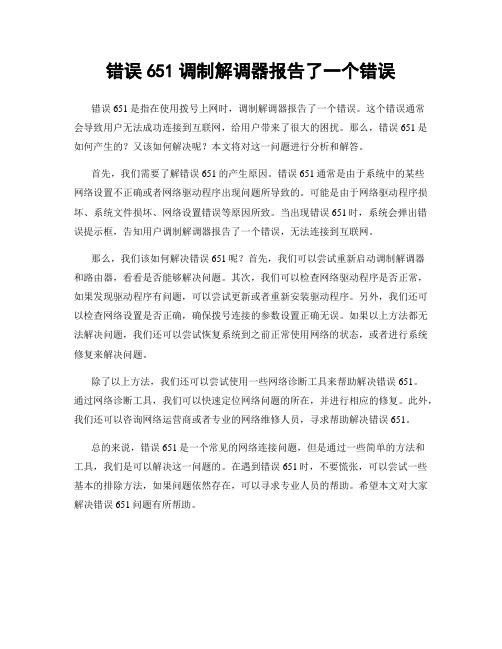
错误651调制解调器报告了一个错误错误651是指在使用拨号上网时,调制解调器报告了一个错误。
这个错误通常会导致用户无法成功连接到互联网,给用户带来了很大的困扰。
那么,错误651是如何产生的?又该如何解决呢?本文将对这一问题进行分析和解答。
首先,我们需要了解错误651的产生原因。
错误651通常是由于系统中的某些网络设置不正确或者网络驱动程序出现问题所导致的。
可能是由于网络驱动程序损坏、系统文件损坏、网络设置错误等原因所致。
当出现错误651时,系统会弹出错误提示框,告知用户调制解调器报告了一个错误,无法连接到互联网。
那么,我们该如何解决错误651呢?首先,我们可以尝试重新启动调制解调器和路由器,看看是否能够解决问题。
其次,我们可以检查网络驱动程序是否正常,如果发现驱动程序有问题,可以尝试更新或者重新安装驱动程序。
另外,我们还可以检查网络设置是否正确,确保拨号连接的参数设置正确无误。
如果以上方法都无法解决问题,我们还可以尝试恢复系统到之前正常使用网络的状态,或者进行系统修复来解决问题。
除了以上方法,我们还可以尝试使用一些网络诊断工具来帮助解决错误651。
通过网络诊断工具,我们可以快速定位网络问题的所在,并进行相应的修复。
此外,我们还可以咨询网络运营商或者专业的网络维修人员,寻求帮助解决错误651。
总的来说,错误651是一个常见的网络连接问题,但是通过一些简单的方法和工具,我们是可以解决这一问题的。
在遇到错误651时,不要慌张,可以尝试一些基本的排除方法,如果问题依然存在,可以寻求专业人员的帮助。
希望本文对大家解决错误651问题有所帮助。
调制解调器报告了一个错误
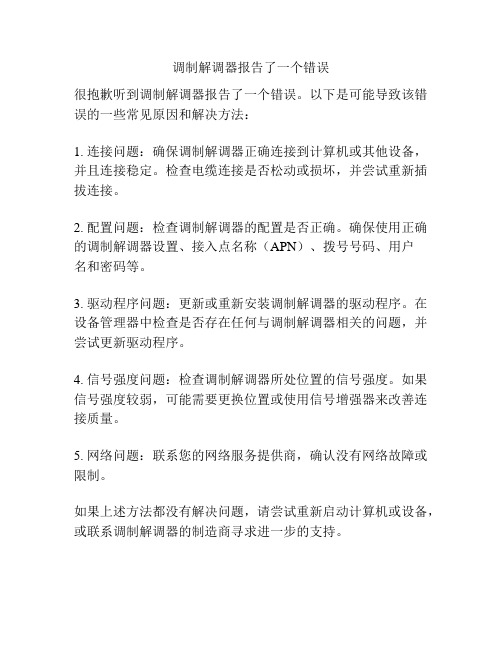
调制解调器报告了一个错误
很抱歉听到调制解调器报告了一个错误。
以下是可能导致该错误的一些常见原因和解决方法:
1. 连接问题:确保调制解调器正确连接到计算机或其他设备,并且连接稳定。
检查电缆连接是否松动或损坏,并尝试重新插拔连接。
2. 配置问题:检查调制解调器的配置是否正确。
确保使用正确的调制解调器设置、接入点名称(APN)、拨号号码、用户
名和密码等。
3. 驱动程序问题:更新或重新安装调制解调器的驱动程序。
在设备管理器中检查是否存在任何与调制解调器相关的问题,并尝试更新驱动程序。
4. 信号强度问题:检查调制解调器所处位置的信号强度。
如果信号强度较弱,可能需要更换位置或使用信号增强器来改善连接质量。
5. 网络问题:联系您的网络服务提供商,确认没有网络故障或限制。
如果上述方法都没有解决问题,请尝试重新启动计算机或设备,或联系调制解调器的制造商寻求进一步的支持。
为什么路由器拨号失败
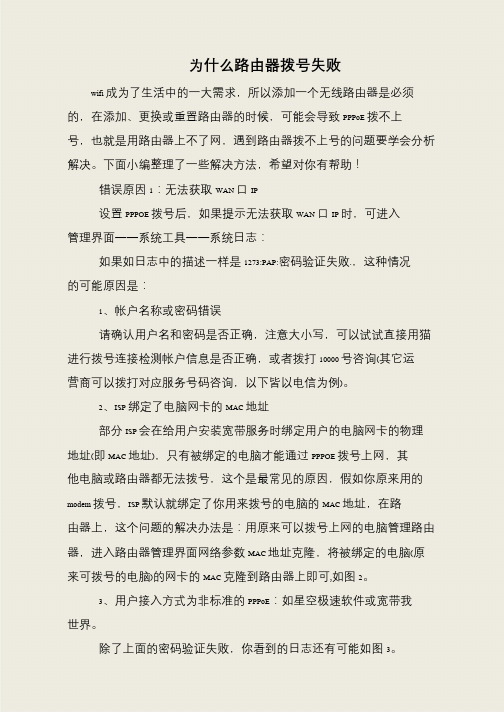
为什么路由器拨号失败
wifi 成为了生活中的一大需求,所以添加一个无线路由器是必须的,在添加、更换或重置路由器的时候,可能会导致PPPoE 拨不上号,也就是用路由器上不了网,遇到路由器拨不上号的问题要学会分析解决。
下面小编整理了一些解决方法,希望对你有帮助!
错误原因1:无法获取WAN 口IP
设置PPPOE 拨号后,如果提示无法获取WAN 口IP 时,可进入管理界面――系统工具――系统日志:
如果如日志中的描述一样是1273:PAP:密码验证失败.,这种情况的可能原因是:
1、帐户名称或密码错误
请确认用户名和密码是否正确,注意大小写,可以试试直接用猫进行拨号连接检测帐户信息是否正确,或者拨打10000 号咨询(其它运营商可以拨打对应服务号码咨询,以下皆以电信为例)。
2、ISP 绑定了电脑网卡的MAC 地址
部分ISP 会在给用户安装宽带服务时绑定用户的电脑网卡的物理地址(即MAC 地址),只有被绑定的电脑才能通过PPPOE 拨号上网,其他电脑或路由器都无法拨号,这个是最常见的原因,假如你原来用的modem 拨号,ISP 默认就绑定了你用来拨号的电脑的MAC 地址,在路由器上,这个问题的解决办法是:用原来可以拨号上网的电脑管理路由器,进入路由器管理界面网络参数MAC 地址克隆,将被绑定的电脑(原来可拨号的电脑)的网卡的MAC 克隆到路由器上即可,如图2。
3、用户接入方式为非标准的PPPoE:如星空极速软件或宽带我世界。
除了上面的密码验证失败,你看到的日志还有可能如图3。
PPPoE拨号连接异常原因排查步骤
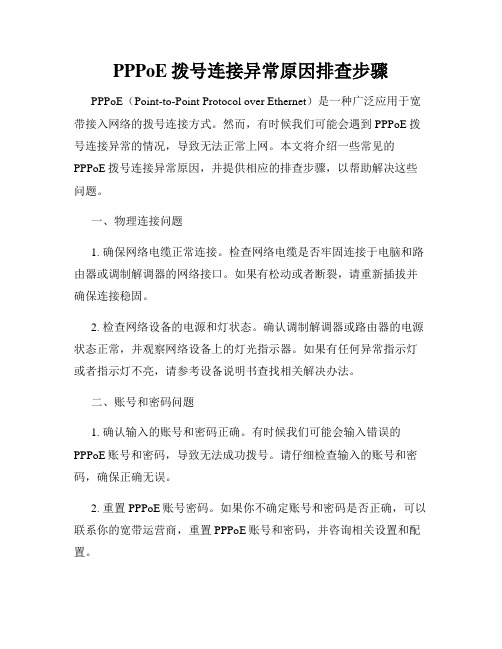
PPPoE拨号连接异常原因排查步骤PPPoE(Point-to-Point Protocol over Ethernet)是一种广泛应用于宽带接入网络的拨号连接方式。
然而,有时候我们可能会遇到PPPoE拨号连接异常的情况,导致无法正常上网。
本文将介绍一些常见的PPPoE拨号连接异常原因,并提供相应的排查步骤,以帮助解决这些问题。
一、物理连接问题1. 确保网络电缆正常连接。
检查网络电缆是否牢固连接于电脑和路由器或调制解调器的网络接口。
如果有松动或者断裂,请重新插拔并确保连接稳固。
2. 检查网络设备的电源和灯状态。
确认调制解调器或路由器的电源状态正常,并观察网络设备上的灯光指示器。
如果有任何异常指示灯或者指示灯不亮,请参考设备说明书查找相关解决办法。
二、账号和密码问题1. 确认输入的账号和密码正确。
有时候我们可能会输入错误的PPPoE账号和密码,导致无法成功拨号。
请仔细检查输入的账号和密码,确保正确无误。
2. 重置PPPoE账号密码。
如果你不确定账号和密码是否正确,可以联系你的宽带运营商,重置PPPoE账号和密码,并咨询相关设置和配置。
三、IP地址和DNS设置问题1. 检查IP地址是否设置为自动获取。
在电脑或路由器的网络设置中,确认是否选择了自动获取IP地址的选项。
如果选择了手动设置IP地址,确保IP地址、子网掩码、默认网关等参数设置正确。
2. 检查DNS服务器设置。
确认DNS服务器设置是否正确。
你可以尝试使用其他可靠的公共DNS服务器,如谷歌DNS(8.8.8.8和8.8.4.4)或者阿里DNS(223.5.5.5和223.6.6.6)。
四、防火墙和安全软件问题1. 检查防火墙设置。
有时候防火墙设置过于严格会导致PPPoE连接异常。
可以尝试关闭防火墙或者修改防火墙规则,允许PPPoE连接通过。
2. 临时停用安全软件。
有时候安全软件的设置也会影响到PPPoE连接。
临时停用安全软件并尝试重新拨号,如果可以正常连接,那么说明是安全软件引起的问题。
网络连接异常解决方案:轻松应对网络问题(六)

网络连接异常解决方案:轻松应对网络问题随着互联网的快速发展,我们已经越来越离不开网络,无论是工作、学习还是娱乐,都需要网络的支持。
然而,有时我们会遇到网络连接异常的问题,这给我们的日常生活带来了一定的困扰。
在这篇文章中,我将为大家介绍一些轻松应对网络问题的解决方案。
希望能帮助大家更好地解决网络连接异常的困扰。
一、检查设备连接和布线首先,当出现网络连接异常的问题时,我们应该检查设备的连接情况。
我们需要确保网络设备(如路由器、调制解调器)与电脑、手机等终端设备之间的连接稳定。
检查一下网线或者Wi-Fi连接是否插好,是否有松动,如果发现有问题,尽快修复或更换。
此外,还需要检查网线是否被动物咬断或者损坏。
如果遇到这种情况,需要重新布线或者更换网线。
二、关闭和重启设备如果设备连接正常,但是网络连接仍然异常,我们可以尝试关闭并重启设备。
这个方法对于解决网络问题非常有效。
关闭电脑、路由器和调制解调器,等待几分钟后再重新启动。
通过重新启动设备,可以清除临时存储和缓存,解决一些暂时性的网络故障,提高网络连接的质量。
三、优化无线信号对于使用Wi-Fi的用户,有时我们可能会遇到信号弱或者不稳定的情况。
在这种情况下,我们可以通过一些方法来优化无线信号,提高网络连接的质量。
首先,将无线路由器放置在一个开放的位置,避免与其他电子设备的干扰。
我们还可以使用信号增强器或者无线中继器来扩大无线信号的覆盖范围。
此外,对于有多个无线网络的情况,我们可以通过切换到其他信道来减少干扰,提高信号质量。
四、使用网络故障排查工具当我们遇到网络连接异常的问题时,我们可以使用一些网络故障排查工具来帮助我们找到问题所在。
例如,我们可以使用ping命令来检查与特定主机之间的网络延迟和丢包率。
通过观察ping的结果,我们可以确定网络是否正常工作。
此外,我们还可以使用网络诊断工具来扫描网络漏洞和安全隐患,确保网络连接的安全性和稳定性。
五、联系网络服务提供商如果尝试了以上解决方案后问题仍未解决,我们可以联系我们的网络服务提供商寻求帮助。
如何解决电脑无法拨号上网问题

如何解决电脑无法拨号上网问题随着互联网的普及和发展,电脑已经成为我们生活中不可或缺的工具之一。
然而,有时我们会遇到一些令人头疼的问题,比如电脑无法拨号上网。
这个问题可能会给我们的工作和生活带来很大的困扰。
在本文中,我将分享一些解决电脑无法拨号上网问题的方法,希望能够帮助到大家。
首先,我们需要检查网络连接是否正常。
有时候,电脑无法拨号上网是因为网络连接出现了问题。
我们可以通过以下几个步骤来检查网络连接:第一步,检查网线连接是否松动或损坏。
有时候,网线连接不牢固或者损坏会导致网络连接不稳定或者断开。
我们可以尝试重新插拔网线,或者更换一根新的网线来解决这个问题。
第二步,检查路由器是否正常工作。
路由器是连接电脑和互联网的重要设备,如果路由器出现故障,就会导致电脑无法拨号上网。
我们可以尝试重启路由器,或者通过其他设备连接同一个网络来检查路由器是否正常工作。
第三步,检查网络设置是否正确。
有时候,电脑无法拨号上网是因为网络设置出现了问题。
我们可以打开电脑的网络设置界面,检查IP地址、子网掩码、默认网关等参数是否正确。
如果这些参数不正确,我们可以尝试手动设置或者重置网络设置。
除了检查网络连接,我们还可以尝试其他一些方法来解决电脑无法拨号上网的问题。
第四步,检查防火墙设置。
有时候,防火墙设置会阻止电脑与互联网的连接,导致无法拨号上网。
我们可以打开电脑的防火墙设置界面,检查是否有任何阻止互联网连接的规则。
如果有,我们可以尝试禁用或者修改这些规则,以便电脑能够正常连接到互联网。
第五步,检查电脑是否感染了病毒或者恶意软件。
有时候,电脑感染了病毒或者恶意软件会导致网络连接出现问题。
我们可以运行杀毒软件或者安全扫描工具来检查电脑是否感染了病毒或者恶意软件。
如果发现了病毒或者恶意软件,我们可以尝试清除它们,并修复受损的系统文件。
最后,如果以上方法都没有解决问题,我们可以尝试联系网络服务提供商或者专业的技术支持人员寻求帮助。
他们可能会提供更专业的解决方案,以帮助我们解决电脑无法拨号上网的问题。
调制解调器报告了一个错误是什么错误
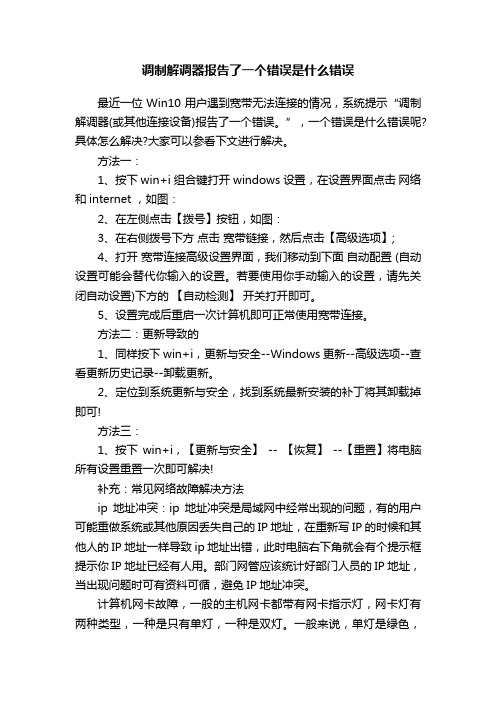
调制解调器报告了一个错误是什么错误最近一位Win10用户遇到宽带无法连接的情况,系统提示“调制解调器(或其他连接设备)报告了一个错误。
”,一个错误是什么错误呢?具体怎么解决?大家可以参看下文进行解决。
方法一:1、按下win+i 组合键打开 windows 设置,在设置界面点击网络和internet ,如图:2、在左侧点击【拨号】按钮,如图:3、在右侧拨号下方点击宽带链接,然后点击【高级选项】;4、打开宽带连接高级设置界面,我们移动到下面自动配置 (自动设置可能会替代你输入的设置。
若要使用你手动输入的设置,请先关闭自动设置)下方的【自动检测】开关打开即可。
5、设置完成后重启一次计算机即可正常使用宽带连接。
方法二:更新导致的1、同样按下win+i,更新与安全--Windows更新--高级选项--查看更新历史记录--卸载更新。
2、定位到系统更新与安全,找到系统最新安装的补丁将其卸载掉即可!方法三:1、按下win+i,【更新与安全】-- 【恢复】--【重置】将电脑所有设置重置一次即可解决!补充:常见网络故障解决方法ip地址冲突:ip地址冲突是局域网中经常出现的问题,有的用户可能重做系统或其他原因丢失自己的IP地址,在重新写IP的时候和其他人的IP地址一样导致ip地址出错,此时电脑右下角就会有个提示框提示你IP地址已经有人用。
部门网管应该统计好部门人员的IP地址,当出现问题时可有资料可循,避免IP地址冲突。
计算机网卡故障,一般的主机网卡都带有网卡指示灯,网卡灯有两种类型,一种是只有单灯,一种是双灯。
一般来说,单灯是绿色,而双灯一个是绿色,一个是橙色(1000M网络,如黄色则是100MM网络)。
单灯显示的意思是,绿色灯亮表示网线物理连接正常。
是常亮状态,在有数据交换时单灯情况下绿色灯会明暗闪烁。
双灯情况下,绿色灯亮同样表示网线物理连接正常,是常亮状态,在有数据交换时橙色或黄色灯闪烁,而绿灯不变。
查看网卡灯显示是否正常,可以判断网卡的好坏。
如何解决网络连接故障

如何解决网络连接故障网络连接故障是我们在使用互联网时常遇到的问题之一。
当我们无法连接到互联网或者遇到网速缓慢时,这些问题都会影响到我们的在线工作、学习和娱乐体验。
然而,通过一些简单的方法,我们可以解决大部分网络连接故障。
本文将介绍一些常见的问题和解决方法,以帮助您更好地解决网络连接故障。
1. 检查网络设备:网络故障可能是由于网络设备的问题引起的。
首先,检查路由器、调制解调器、网线和无线网卡等设备是否正常工作。
确保这些设备都处于开启状态并且连接正确。
如果有必要,可以尝试重启这些设备,以排除可能的设备故障。
2. 检查网络连接:如果您使用的是有线网络,请检查网线是否连接到电脑以及路由器或调制解调器。
确保网线插头没有松动或损坏。
如果您使用的是无线网络,请确保您的电脑或移动设备已连接到正确的Wi-Fi网络,并输入了正确的密码。
3. 检查网络设置:有时候,网络连接故障可能是由于错误的网络设置引起的。
打开您的设备的网络设置,检查IP地址、子网掩码和网关设置是否正确。
如果您不确定如何设置或遇到问题,请与您的互联网服务提供商联系寻求帮助。
4. 重启设备:重启设备是解决网络连接问题的简单而有效的方法之一。
关闭您的电脑、路由器、调制解调器和其他网络设备,并等待数分钟后再次启动它们。
这可以清除设备的缓存和重置网络连接,有时候可以解决连接故障。
5. 更新驱动程序和固件:网络连接问题有时可能是由于过时或损坏的驱动程序或固件引起的。
定期检查并及时更新您的设备驱动程序和固件,可以帮助您避免与网络连接相关的问题。
您可以通过访问设备制造商的官方网站来获取最新的驱动程序和固件更新。
6. 检查防火墙和安全软件设置:防火墙和安全软件可以在保护您的电脑安全的同时阻止不需要的网络连接。
然而,有时候它们可能会阻止您正常的网络连接。
确认您的防火墙和安全软件的设置是否允许需要的网络连接,并且没有阻止您需要使用的应用程序或网站。
7. 联系互联网服务提供商:如果您尝试了以上方法仍然无法解决网络连接问题,那么可能是您的互联网服务提供商那里出现了问题。
电信拨号上网连接不上的原因是什么
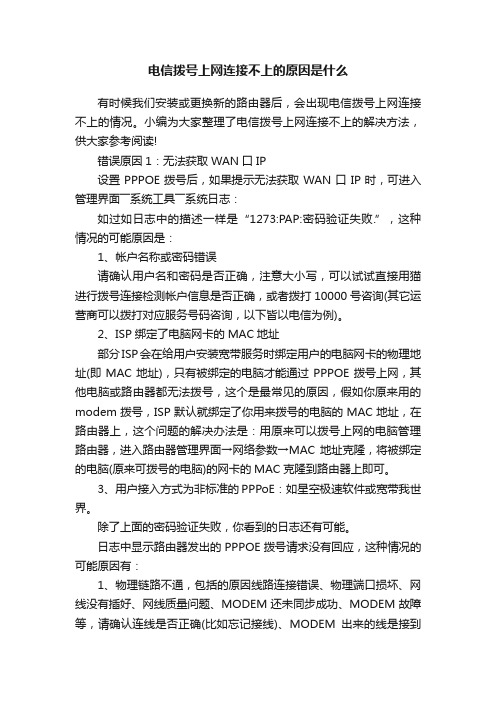
电信拨号上网连接不上的原因是什么有时候我们安装或更换新的路由器后,会出现电信拨号上网连接不上的情况。
小编为大家整理了电信拨号上网连接不上的解决方法,供大家参考阅读!错误原因1:无法获取WAN口IP设置PPPOE拨号后,如果提示无法获取WAN口IP时,可进入管理界面――系统工具――系统日志:如过如日志中的描述一样是“1273:PAP:密码验证失败.”,这种情况的可能原因是:1、帐户名称或密码错误请确认用户名和密码是否正确,注意大小写,可以试试直接用猫进行拨号连接检测帐户信息是否正确,或者拨打10000号咨询(其它运营商可以拨打对应服务号码咨询,以下皆以电信为例)。
2、ISP绑定了电脑网卡的MAC地址部分ISP会在给用户安装宽带服务时绑定用户的电脑网卡的物理地址(即MAC地址),只有被绑定的电脑才能通过PPPOE拨号上网,其他电脑或路由器都无法拨号,这个是最常见的原因,假如你原来用的modem拨号,ISP默认就绑定了你用来拨号的电脑的MAC地址,在路由器上,这个问题的解决办法是:用原来可以拨号上网的电脑管理路由器,进入路由器管理界面→网络参数→MAC地址克隆,将被绑定的电脑(原来可拨号的电脑)的网卡的MAC克隆到路由器上即可。
3、用户接入方式为非标准的PPPoE:如星空极速软件或宽带我世界。
除了上面的密码验证失败,你看到的日志还有可能。
日志中显示路由器发出的PPPOE拨号请求没有回应,这种情况的可能原因有:1、物理链路不通,包括的原因线路连接错误、物理端口损坏、网线没有插好、网线质量问题、MODEM还未同步成功、MODEM故障等,请确认连线是否正确(比如忘记接线)、MODEM出来的线是接到路由器的WAN口(比如误将MODEM出来的线接到了路由器LAN口)、对应的指示灯MODEM的LAN指示灯灯和路由器的WAN口指示灯都亮了吗?MODEM的DSL灯是常亮的吗?首先建议单机去拨号看看是否可以正常上网?如果可以,再接好线路,待物理链路连接正常时,再去尝试拨号看看。
- 1、下载文档前请自行甄别文档内容的完整性,平台不提供额外的编辑、内容补充、找答案等附加服务。
- 2、"仅部分预览"的文档,不可在线预览部分如存在完整性等问题,可反馈申请退款(可完整预览的文档不适用该条件!)。
- 3、如文档侵犯您的权益,请联系客服反馈,我们会尽快为您处理(人工客服工作时间:9:00-18:30)。
使用调制解调器拨号上网出现网络故障使用调制解调器拨号上网,时常会遇到这样那样的一些问题,这些问题虽小却能够影响我们正常的上网。
因此我们也应该重视调制解调器带来的故障问题。
例如有一台电脑使用56kb/s调制解调器上网,近来拨号时总是报告:“拨号网络适配器没有安装,请单击网络属性查看”。
出现这样的问题后要如何处理呢?现在让我们来探讨下吧!分析可能是用户误删了拨号上网所必需的拨号网络适配器。
排除过程将调制解调器驱动程序及TCP/IP协议等全部删除,然后重新安装,系统将会自动推荐一个拨号网络适配器。
轻松快速找回丢失的WORD文档在平时生活中,经常会遇到编辑过的WORD文档不慎丢失,辛苦写下的东西或者重要文件一下子没了,找了半天还是没办法找到,让我们很是困扰。
其实也不是没有办法让丢失的word文档恢复,只需要简单几步就可以搞定哦,一起来学习下吧!具体方法如下:一、自动恢复尚未保存的修改Word提供了“自动恢复”功能,可以帮助用户找回程序遇到问题并停止响应时尚未保存的信息。
实际上,在你不得不在没有保存工作成果就重新启动电脑和Word后,系统将打开“文档恢复”任务窗格,其中列出了程序停止响应时已恢复的所有文件。
文件名后面是状态指示器,显示在恢复过程中已对文件所做的操作,其中:“原始文件”指基于最后一次手动保存的源文件;“已恢复”是指在恢复过程中已恢复的文件,或在“自动恢复”保存过程中已保存的文件。
“文档恢复”任务窗格可让你打开文件、查看所做的修复以及对已恢复的版本进行比较。
然后,你可以保存最佳版本并删除其他版本,或保存所有打开的文件以便以后预览。
不过,“文档恢复”任务窗格是WordXP提供的新功能,在以前的版本中,Word将直接把自动恢复的文件打开并显示出来。
二、手动打开恢复文件在经过严重故障或类似问题后重新启动Word时,程序自动任何恢复的文件。
如果由于某种原因恢复文件没有打开,你可以自行将其打开,操作步骤如下:1.在“常用”工具栏上,单击“打开”按钮;2.在文件夹列表中,定位并双击存储恢复文件的文件夹。
对于Windows2000/XP操作系统,该位置通常为“C:documentsandsettings<usename>ApplicationDataMicrosoftW ord”文件夹;对于Windows98/Me操作系统,该位置通常为“C:WindowsApplicationDataMicrosoftWord”文件夹;3.在“文件类型”框中单击“所有文件”。
每个恢复文件名称显示为“‘自动恢复’保存filename”及程序文件扩展名(图2);4.单击要恢复的文件名,然后单击“打开”按钮。
三、“打开并修复”文件WordXP提供了一个恢复受损文档的新方法,操作步骤如下:1.在“文件”菜单上,单击“打开”命令;2.在“查找范围”列表中,单击包含要打开的文件的驱动器、文件夹或Internet位置;3.在文件夹列表中,定位并打开包含文件的文件夹;4.选择要恢复的文件;5.单击“打开”按钮旁边的箭头,然后单击“打开并修复”(图3)。
四、从任意文件中恢复文本Word提供了一个“从任意文件中恢复文本”的文件转换器,可以用来从任意文件中提取文字。
要使用该文件转换器恢复损坏文件中的文本,操作步骤如下:1.在“工具”菜单上,单击“选项”命令,再单击“常规”选项卡;2.确认选中“打开时确认转换”复选框(图4),单击“确定”按钮;3.在“文件”菜单上,单击“打开”命令;4.在“文件类型”框中,单击“从任意文件中恢复文本”。
如果在“文件类型”框中没有看到“从任意文件中恢复文本”,则需要安装相应的文件转换器。
安装方法不做赘述;5.像通常一样打开文档。
此时,系统会弹出“转换文件”对话框,请选择的需要的文件格式。
当然,如果要从受损Word文档中恢复文字,请选择“纯文本”(图5),单击“确定”按扭。
不过,选择了“纯文本”,方式打开文档后,仅能恢复文档中的普通文字,原文档中的图片对象将丢失,页眉页脚等非文本信息变为普通文字。
五、禁止自动宏的运行如果某个Word文档中包含有错误的自动宏代码,那么当你试图打开该文档时,其中的自动宏由于错误不能正常运行,从而引发不能打开文档的错误。
此时,请在“Windows资源管理器”中,按住Shift键,然后再双击该Word文档,则可阻止自动宏的运行,从而能够打开文档。
六、创建新的Normal模板Word在Normal.dot模板文件中存储默认信息,如果该模板文件被损坏,可能会引发无法打开Word文档的错误。
此时,请创建新的Normal模板,操作步骤如下:1.关闭Word;2.使用Windows“开始”菜单中的“查找”或“搜索”命令找到所有的Normal.dot文件,并重新命名或删除它们。
比如,在WindowsXP中,请单击“开始”,再单击“搜索”,然后单击“所有文件和文件夹”,在“全部或部分文件名”框中,键入“normal.dot”,在“在这里寻找”列表框中,单击安装Word的硬盘盘符,单击“搜索”按钮。
查找完毕,右键单击结果列表中的“Normal”或“Normal.dot”,然后单击“重命名”命令,为该文件键入新的名称,例如“Normal.old”,然后按Enter键;3.启动Word此时,由于Word无法识别重命名后的Normal模板文件,它会自动创建一个新的Normal模板。
七、显示混乱的解决在你使用上述方法打开受损Word文档后,如果文档的内容显示混乱,那么你可以将最后一个段落标记之外的所有内容复制到一个新文档中,或许能够解决乱码问题,操作步骤如下:1.选定最后一个段落标记之外的所有内容,方法是:按下Crtl+Home组合键,然后按下Crtl+Shift+End组合键,最后按下Shift+←组合键;2.在“常用”工具栏上,依次单击“复制”、“新建”和“粘贴”按钮。
实际上,在Word文档中,系统用最后一个段落标记关联各种格式设置信息,特别是节与样式的格式设置。
如果将最后一个段落标记之外的所有内容复制到新文档,就有可能将损坏的内容留在原始文档中,而在新文档中,重新应用所有丢失的节或样式的格式设置。
CPU占用率高的九种可能(2)在资源管理器里面,当你右键点击一个目录或一个文件,你将有可能出现下面所列问题:任何文件的拷贝操作在那个时间将有可能停止相应网络连接速度将显著性的降低所有的流输入/输出操作例如使用Windows Media Player听音乐将有可能是音乐失真成因:当你在资源管理器里面右键点击一个文件或目录的时候,当快捷菜单显示的时候,CPU占用率将增加到100%,当你关闭快捷菜单的时候才返回正常水平。
CPU占用率高的九种可能轻松快速找回丢失的WORD文档在平时生活中,经常会遇到编辑过的WORD文档不慎丢失,辛苦写下的东西或者重要文件一下子没了,找了半天还是没办法找到,让我们很是困扰。
其实也不是没有办法让丢失的word文档恢复,只需要简单几步就可以搞定哦,一起来学习下吧!具体方法如下:一、自动恢复尚未保存的修改Word提供了“自动恢复”功能,可以帮助用户找回程序遇到问题并停止响应时尚未保存的信息。
实际上,在你不得不在没有保存工作成果就重新启动电脑和Word后,系统将打开“文档恢复”任务窗格,其中列出了程序停止响应时已恢复的所有文件。
文件名后面是状态指示器,显示在恢复过程中已对文件所做的操作,其中:“原始文件”指基于最后一次手动保存的源文件;“已恢复”是指在恢复过程中已恢复的文件,或在“自动恢复”保存过程中已保存的文件。
“文档恢复”任务窗格可让你打开文件、查看所做的修复以及对已恢复的版本进行比较。
然后,你可以保存最佳版本并删除其他版本,或保存所有打开的文件以便以后预览。
不过,“文档恢复”任务窗格是WordXP提供的新功能,在以前的版本中,Word 将直接把自动恢复的文件打开并显示出来。
二、手动打开恢复文件在经过严重故障或类似问题后重新启动Word时,程序自动任何恢复的文件。
如果由于某种原因恢复文件没有打开,你可以自行将其打开,操作步骤如下:1.在“常用”工具栏上,单击“打开”按钮;2.在文件夹列表中,定位并双击存储恢复文件的文件夹。
对于Windows2000/XP操作系统,该位置通常为“C:documentsandsettingsApplicationDataMicrosoftWord”文件夹;对于Windows98/Me操作系统,该位置通常为“C:WindowsApplicationDataMicrosoftWord”文件夹;3.在“文件类型”框中单击“所有文件”。
每个恢复文件名称显示为“‘自动恢复’保存filename”及程序文件扩展名(图2);4.单击要恢复的文件名,然后单击“打开”按钮。
三、“打开并修复”文件WordXP提供了一个恢复受损文档的新方法,操作步骤如下:1.在“文件”菜单上,单击“打开”命令;2.在“查找范围”列表中,单击包含要打开的文件的驱动器、文件夹或Internet位置;3.在文件夹列表中,定位并打开包含文件的文件夹;4.选择要恢复的文件;5.单击“打开”按钮旁边的箭头,然后单击“打开并修复”(图3)。
四、从任意文件中恢复文本Word提供了一个“从任意文件中恢复文本”的文件转换器,可以用来从任意文件中提取文字。
要使用该文件转换器恢复损坏文件中的文本,操作步骤如下:1.在“工具”菜单上,单击“选项”命令,再单击“常规”选项卡;2.确认选中“打开时确认转换”复选框(图4),单击“确定”按钮;3.在“文件”菜单上,单击“打开”命令;4.在“文件类型”框中,单击“从任意文件中恢复文本”。
如果在“文件类型”框中没有看到“从任意文件中恢复文本”,则需要安装相应的文件转换器。
安装方法不做赘述;5.像通常一样打开文档。
此时,系统会弹出“转换文件”对话框,请选择的需要的文件格式。
当然,如果要从受损Word文档中恢复文字,请选择“纯文本”(图5),单击“确定”按扭。
不过,选择了“纯文本”,方式打开文档后,仅能恢复文档中的普通文字,原文档中的图片对象将丢失,页眉页脚等非文本信息变为普通文字。
五、禁止自动宏的运行如果某个Word文档中包含有错误的自动宏代码,那么当你试图打开该文档时,其中的自动宏由于错误不能正常运行,从而引发不能打开文档的错误。
此时,请在“Windows资源管理器”中,按住Shift键,然后再双击该Word文档,则可阻止自动宏的运行,从而能够打开文档。
六、创建新的Normal模板Word在Normal.dot模板文件中存储默认信息,如果该模板文件被损坏,可能会引发无法打开Word文档的错误。
此时,请创建新的Normal模板,操作步骤如下:1.关闭Word;2.使用Windows“开始”菜单中的“查找”或“搜索”命令找到所有的Normal.dot文件,并重新命名或删除它们。
